Plugin SketchUp
O plugin TQS-SketchUp para SketchUp® 2019 (e também das versões anteriores) está disponível para download gratuito no site:
https://www.tqs.com.br/apps/plugins
Primeiros Passos
Para habilitar a utilização do plugin no SketchUp®, basta seguir os seguintes passos:
- 1. Instale o plugin do SketchUp® usando o instalador disponível no link acima
- 2. Acesse o menu "Janela" e selecione o item "Preferências"
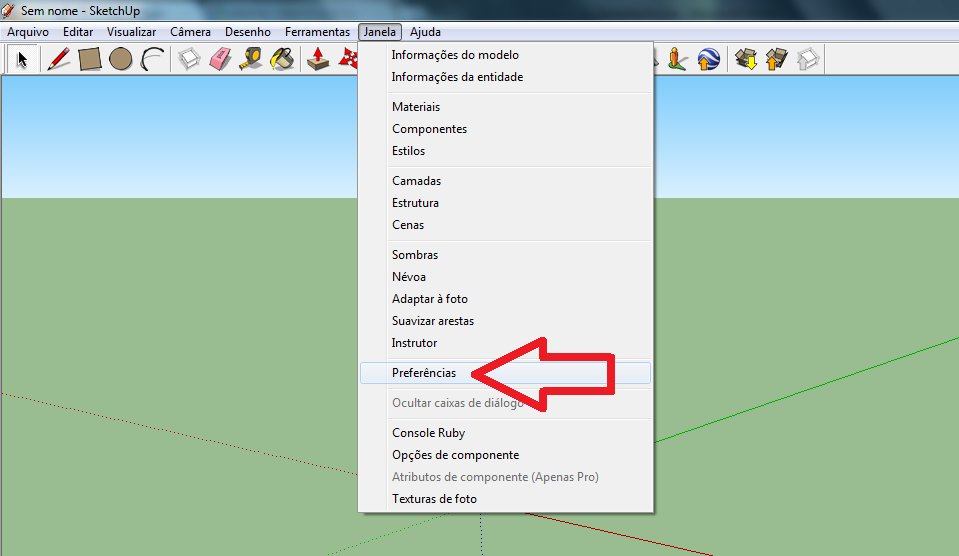
Na janela aberta:
- 1. Selecione o item "Extensões" no menu à esquerda
- 2. Na lista de plugins disponíveis à direita, ative a extensão do TQS (TQS Tools)
- 3. Clique em "OK"
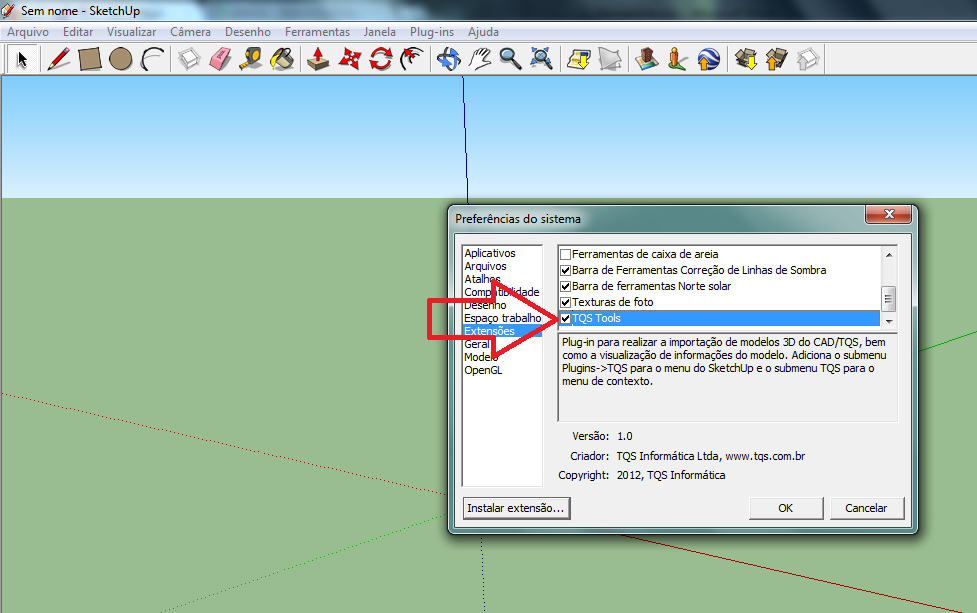
Exemplo de utilização
Para ilustrar as ferramentas de importação e exportação de dados entre os sistemas utilizaremos o edifício Mod-Padrão, presente desde a instalação do CAD/TQS, bem como encontrado em C:\TQSW\USUARIO\TESTE\MODPLA.TQS.
Levando um modelo do TQS para o SketchUp®
Para levar a geometria do edifício exemplo Mod-Padrão para o SketchUp® siga os seguintes passos:
- 1. Na árvore de edifícios selecione o edifício Mod-Padrão
- 2. Selecione o menu "Interfaces BIM" no Gerenciador
- 3. Clique sobre o botão SketchUp e selecione a opção "Exportar geometria para visualização 3D no SketchUp"
- 4. Salve o arquivo com extensão E3X em uma pasta qualquer
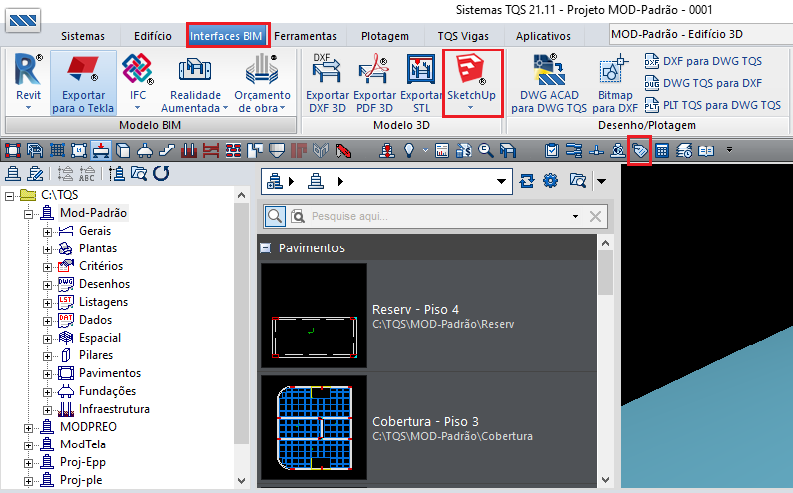
Para iniciar a importação no SketchUp®:
- 1. Execute-o e acesse a guia "Plugins" e clique em "TQS"
- 2. Selecione a opção "Importar modelo 3D do CAD/TQS
- 3. Selecione o arquivo com extensão E3X salvo anteriormente e conclua a importação

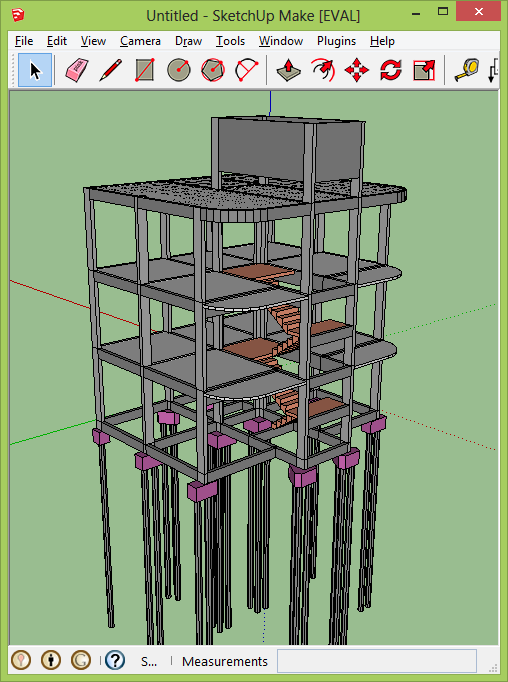
Levando objetos do SketchUp® para o TQS
Neste exemplo, realizaremos uma alteração simples no modelo Mod-Padrão no SketchUp® e exportaremos para o TQS. O objetivo é desenhar uma parede não estrutural no modelo, como mostra a figura a seguir:
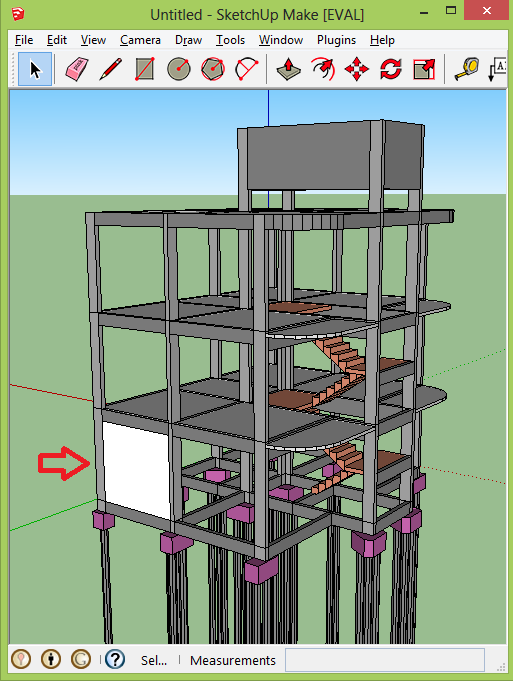
Para isso, siga os seguintes passos:
- 1. Carregue a geometria do edifício Mod-Padrão no SkecthUp®, conforme apresentado no item anterior.
- 2. Desenhe um retângulo sobre a viga inferior à parede
- 3. Faça uma extrusão da figura até a viga superior à parede
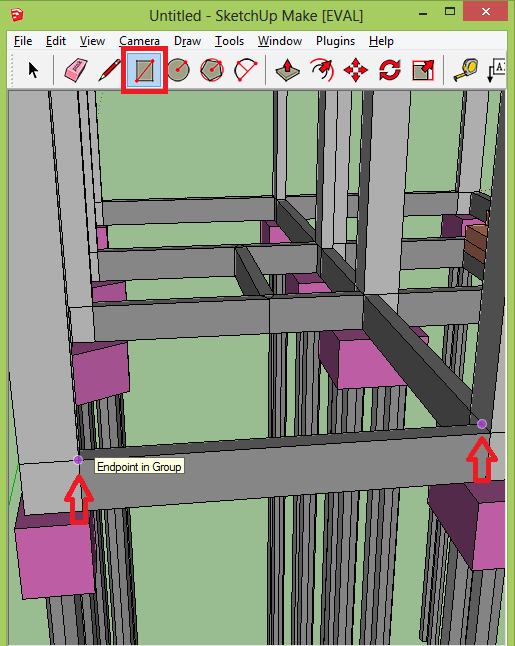
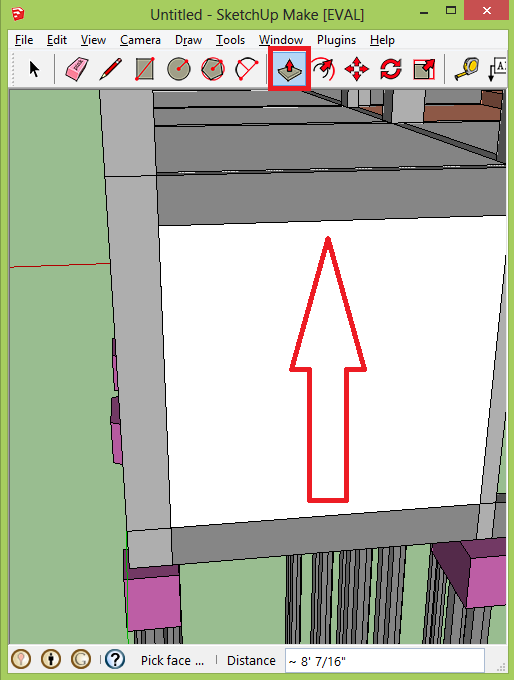
O plugin exporta apenas grupos de elementos. Portanto, para exportar um conjunto de informações deve-se transformar tanto componentes quanto elementos simples em grupos. Para isso:
- 1. Selecione os elementos
- 2. Clique com o botão direito selecionando "Criar Grupo"
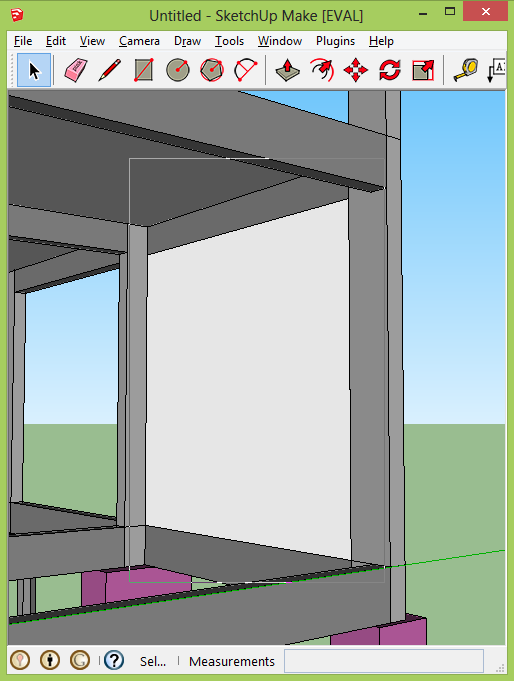
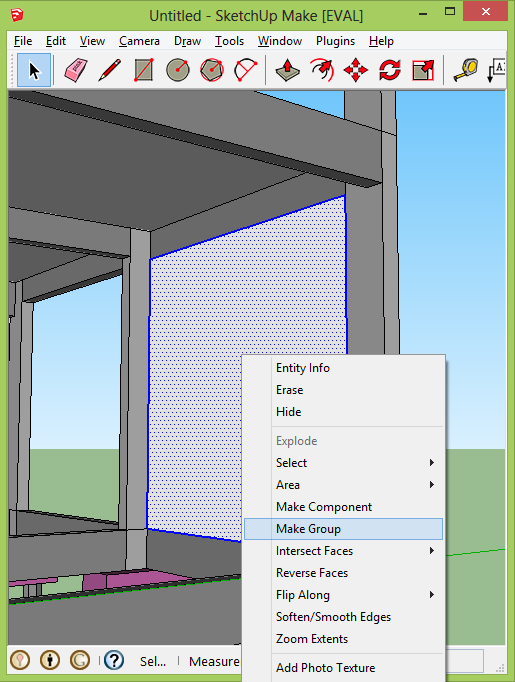
- 1. Clique no novo grupo gerado com o botão direito e selecione "TQS", comando "Exportar seleção para o CAD/TQS"
- 2. Salve o arquivo com extensão E3X em uma pasta qualquer e conclua a exportação
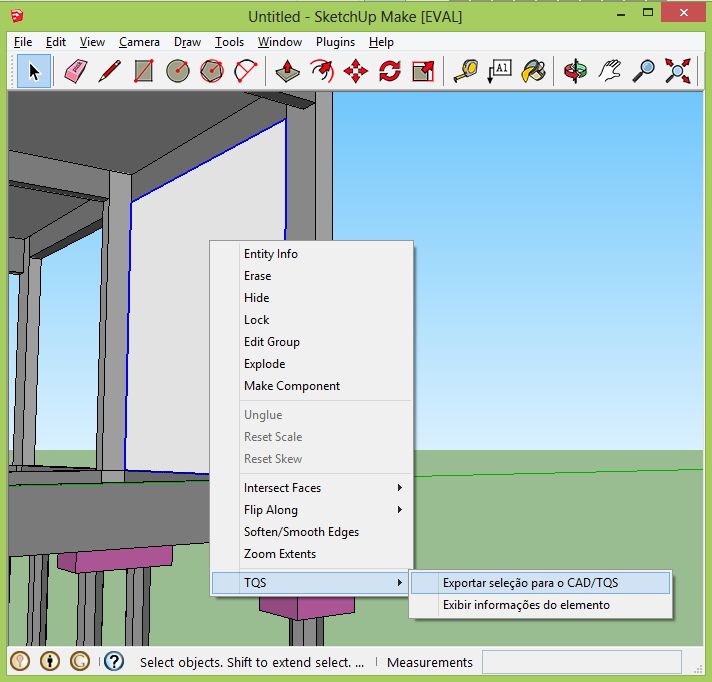
Para iniciar a importação, no TQS:
- 1. Abra o Modelador Estrutural do pavimento Fundação do edifício Mod-Padrão
- 2. No aba "Acabamento" acione o comando "Objeto externo"
- 3. Na janela seguinte, selecione o arquivo gerado pelo SketchUp® e confirme
- 4. Posicione o elemento na posição adequada para concluir o comando

O novo elemento está, agora, inserido no modelo:
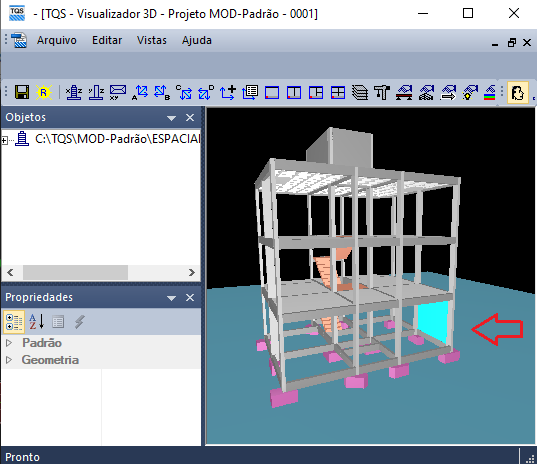
Observe que, apesar do exemplo tratar de um elemento extremamente simples (uma parede), elementos mais complexos podem ser importados utilizando a mesma metodologia.
